Како да преместите датотеке са једног Гоогле диска на други
Мисцелланеа / / November 28, 2021
У 21ст века, најбезбедније место за складиштење података више није у тешким челичним ормарићима, већ у невидљивим сервисима за складиштење у облаку као што је Гоогле Дриве. Последњих година, Гоогле диск је постао идеална услуга складиштења у облаку, омогућавајући корисницима да са лакоћом отпремају и деле ставке. Али пошто је више Гоогле налога повезано са једном особом, људи су без много успеха покушавали да преместе податке са једног налога Гоогле диска на други. Ако ово звучи као ваш проблем, ево водича како да преместите датотеке са једног Гоогле диска на други.

Садржај
- Како да преместите датотеке са једног Гоогле диска на други
- Зашто мигрирати податке Гоогле диска на други налог?
- Метод 1: Користите функцију дељења на Гоогле диску за пренос датотека на други налог
- 2. метод: Користите мобилну апликацију Гоогле диск за пренос датотека на други налог
- Метод 3: Користите МултЦлоуд за пренос датотека између Гоогле налога
- Додатне методе
Како да преместите датотеке са једног Гоогле диска на други
Зашто мигрирати податке Гоогле диска на други налог?
Гоогле диск је невероватан, али као и све бесплатне ствари, диск ограничава количину података коју корисник може да ускладишти. Након ограничења од 15 ГБ, корисници више не могу да отпремају датотеке на Гоогле диск. Овај проблем се може решити креирањем више Гоогле налога и поделом података између њих. Ту се јавља потреба за миграцијом података са једног Гоогле диска на други. Поред тога, овај поступак се такође може користити ако бришете свој Гоогле налог и безбедно чувате податке на другој локацији. Уз то, прочитајте унапред да бисте сазнали како можете шаљите датотеке са једног Гоогле диска на други.
Метод 1: Користите функцију дељења на Гоогле диску за пренос датотека на други налог
Гоогле диск има функцију дељења која омогућава корисницима да деле датотеке на различите налоге. Иако се ова функција првенствено користи да би се другима омогућио приступ вашим подацима, може се на одређени начин поправити како би се подаци лако пренели са једног налога на други. Ево како можете да преносите датотеке између Гоогле налога на рачунару користећи опцију дељења:
1. Идите на Гоогле диск веб страница и Пријавите се са вашим Гмаил акредитивима.
2. на вашем диску, отворендиректоријум које желите да пренесете на свој други налог.
3. На врху фасцикле, поред њеног имена, видећете а симбол који приказује две особе; кликните на њега да бисте отворили мени за дељење.
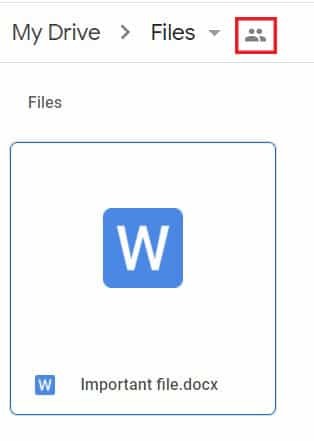
4. Унесите име налога на који желите да пренесете датотеке у одељак под насловом „Додајте групе или људе.“

5. Када је налог додан, кликните на послати.
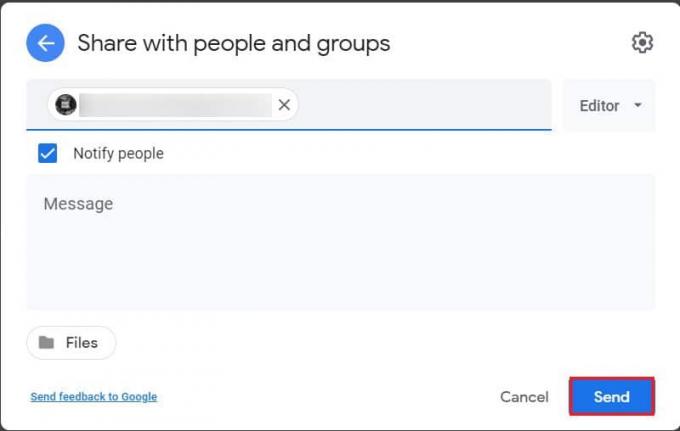
6. Та особа ће бити додато на Диск.
7. Још једном кликните на опција подешавања дељења.
8. Видећете име свог другог налога испод примарног налога. Кликните на падајућу листу десно где пише „Уредник“.

9. На листи доступних опција наћи ћете опцију која каже „Направи власника“. Кликните на ту опцију да бисте наставили.

10. Појавиће се искачући екран у којем се од вас тражи да потврдите своју одлуку; клик на 'Да' за потврду.
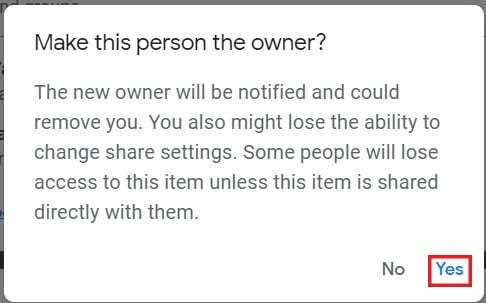
11. Сада, отворите налог Гоогле диска повезан са вашом другом Гмаил адресом. На диску ћете видети фасциклу коју сте управо пренели са претходног налога.
12. Можеш сад избрисати фолдер са вашег примарног налога Гоогле диска пошто су сви подаци пребачени на ваш нови налог.
2. метод: Користите мобилну апликацију Гоогле диск за пренос датотека на други налог
Погодност паметног телефона проширила се на сваки појединачни домен, укључујући Гоогле диск. Апликација за складиштење у облаку постаје све популарнија на паметним телефонима, при чему већина корисника користи апликацију само за чување и дељење датотека. Нажалост, функција доделе власништва није доступна у мобилној апликацији Гоогле диск, али постоји решење за овај проблем.
1. На паметном телефону отворите Гоогле диск Мобилна апликација.
2. Отворите датотеку коју желите да пренесете, а у горњем десном углу екрана додирните три тачке.
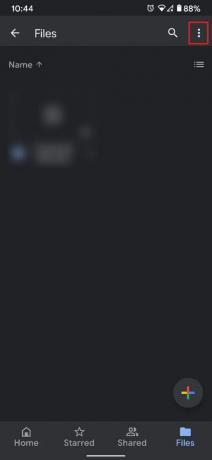
3. Ово ће открити све опције повезане са диск јединицом. Са листе додирните 'Објави.'
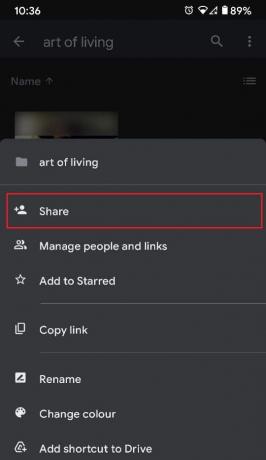
4. У оквиру за текст који се појави, укуцајте име налога желите да пренесете датотеке.

5. Уверите се да ознака испод назива налога каже „Уредник“.
6. У доњем десном углу екрана тапните на пошаљи икона да делите датотеке.

7. Сада се вратите на почетни екран Гоогле диска и додирните свој Гоогле профилна слика у горњем десном углу екрана.
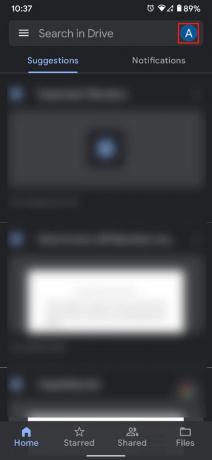
8. Сада додајте налог са којима сте управо поделили датотеке. Ако налог већ постоји на вашем уређају, прекидач на Гоогле диск секундарног налога.

9. У оквиру другог налога Гоогле диска, додирните опцију под насловом „Дељено“ у доњем панелу.
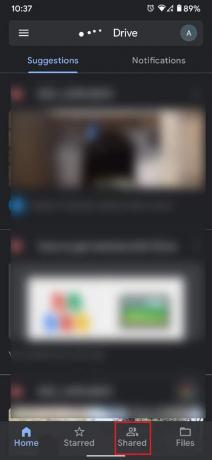
10. Овде би требало да се појави дељена фасцикла. Отворите фасциклу и изаберитесве датотеке присутан тамо.
11. Додирните на три тачке у горњем десном углу.
12. На листи опција која се појављује, додирните 'Потез' да наставите.

13. На екрану који приказује различите локације, изаберите 'Мој погон.'

14. У горњем десном углу екрана, додирните фасциклу са иконом плус да бисте креирали нову фасциклу. Ако већ постоји празна фасцикла, можете да преместите датотеке тамо.
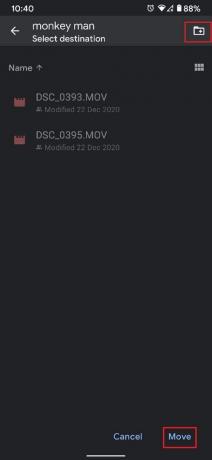
15. Када је фасцикла изабрана, додирните 'Потез' у доњем десном углу екрана.

16. Појавиће се искачући прозор са обавештењем о последицама селидбе. Додирните на 'Потез' да заврши процес.

17. Ваше датотеке ће бити успешно премештене са једног Гоогле диска на други.
Такође прочитајте: Како вратити Вхатсапп резервну копију са Гоогле диска на иПхоне
Метод 3: Користите МултЦлоуд за пренос датотека између Гоогле налога
МултЦлоуд је услуга треће стране која омогућава корисницима да организују и управљају свим својим налозима за складиштење у облаку на једној погодној локацији. Користећи МултЦлоуд, можете да пренесете све своје датотеке са једног Гоогле диска на други.
1. Глава на МултЦлоуд веб страница и отворите бесплатан налог.

2. На екрану почетне странице кликните на опцију под насловом „Додај услуге у облаку“ у левом панелу.
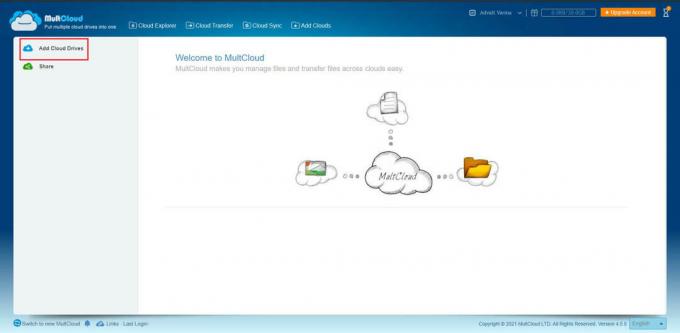
3. Кликните на Гоогле диск а затим кликните на 'Следећи' да наставите.

4. На основу ваших преференција, можете промените име приказаног имена Гоогле диск налог и додајте налог.

5. Бићете преусмерени на Гоогле страница за пријављивање. Додајте налог по свом избору и поновите процес да додате и други налог.
6. Када су оба налога додата, кликните на примарни налог Гоогле диска.
7. Овде ће бити приказане све ваше датотеке и фасцикле. Кликните на 'име' опцију изнад датотека да изаберете све датотеке и фасцикле.
8. Десни клик на избор и кликните на „Копирај у“ да наставите.

9. У прозору који се појави кликните на Гоогле диск 2 (ваш секундарни налог), а затим кликните на Трансфер.
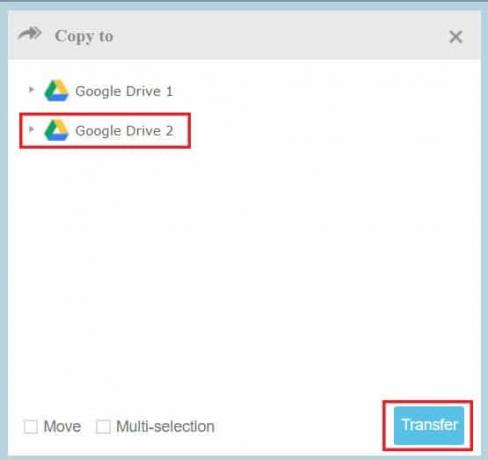
10. Све ваше датотеке ће бити копиране на ваш други налог на Гоогле диску. Можете да избришете датотеке са свог примарног налога на диску да бисте довршили процес преноса.
Додатне методе
Иако су горе поменуте методе веома погодне за пренос података између налога Гоогле диска, увек постоје додатне методе које можете испробати.
1. Преузмите и поново отпремите све датотеке: Ово је можда најочигледнији начин за пренос датотека са једног налога на други. Ако је ваша интернет конекција спора, онда би овај процес могао бити изузетно заморан и дуготрајан. Али за брже мреже, ово би требало да функционише сасвим добро.
2. Користите функцију Гоогле архивирање: Тхе Гоогле архивирање функција омогућава корисницима да извезу све своје Гоогле податке у архивску датотеку за преузимање. Ова услуга је прилично корисна и помаже корисницима да заједно преузимају делове података. Након преузимања, можете да отпремите датотеке на нови Гоогле налог.
Тиме сте савладали вештину миграције директоријума Гоогле диска. Следећи пут када вам понестане простора на Диску, направите други Гоогле налог и следите горе наведене кораке.
Препоручено:
- Спојите више налога Гоогле диска и Гоогле слика
- Како да поправите да камера није пронађена у Гоогле Меет-у
- 7 начина да поправите е-пошту заглављену у излазном сандучету Гмаил-а
- 6 начина да се решите огласа на свом Андроид телефону
Надамо се да је овај водич био од помоћи и да сте били у могућности преместите датотеке са једног Гоогле диска на други. Ако и даље имате питања у вези са овим чланком, слободно их поставите у одељку за коментаре.



